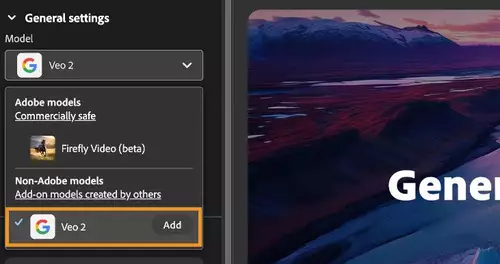Frage von Blackeagle123:Hallo,
ich möchte gerne 1000 Fotos auf den gleichen RAW-Wert bringen. Z.B. um bei allen Fotos den Weißabgleich anzupassen.
Ich kenne die Stapelverarbeitung, die funktioniert allerdings erst, wenn ich ein Bild bearbeite. Oder kann ich auch irgendwie die RAW-Werte bei allen Bildern anpassen?
Habe gesehen, dass es für jedes Bild, dessen RAW-Werte man in Photoshop verändert ein neues Dokument gibt... Kann ich evt. damit etwas anfangen und den Inhalt quasi kopieren für die anderen Bilder?
Viele Grüße!
Antwort von B.DeKid:
Ordner mit Bridge oeffnen
Sttrg+A - RechtsKlick auf eins der Bilder... In CameraRaw oeffnen .... wieder Strg+A druecken - ..... dann dort oben in CameraRAW die Pimpette WEISSABGLEICH waehlen.... diesen auf zB eine GrauKarte der BilderSerie (Beleuchtungs Serie) ansetzen .... nun wird zu jeder Datei (RAW FOTO) eine *.xmp Datei erzeugt ....
<x>
<rdf>
<rdf>
<tiff>Canon</tiff>
<tiff>Canon EOS 400D DIGITAL</tiff>
<tiff>6</tiff>
<tiff>3888</tiff>
<tiff>2592</tiff>
<tiff>2</tiff>
<tiff>3</tiff>
<tiff>
<rdf>
<rdf>16</rdf>
<rdf>16</rdf>
<rdf>16</rdf>
</rdf>
</tiff>
</rdf>
<rdf>
<exif>0221</exif>
<exif>1/125</exif>
<exif>6965784/1000000</exif>
<exif>22/1</exif>
<exif>8918863/1000000</exif>
<exif>4</exif>
<exif>2010-02-05T21:30:18+01:00</exif>
<exif>2010-02-05T21:30:18+01:00</exif>
<exif>1/3</exif>
<exif>3625/1000</exif>
<exif>6</exif>
<exif>22/1</exif>
<exif>0</exif>
<exif>0</exif>
<exif>0</exif>
<exif>0</exif>
<exif>3888000/877</exif>
<exif>2592000/582</exif>
<exif>2</exif>
<exif>3888</exif>
<exif>2592</exif>
<exif>
<rdf>
<rdf>100</rdf>
</rdf>
</exif>
<exif>
<exif>True</exif>
<exif>0</exif>
<exif>1</exif>
<exif>False</exif>
<exif>False</exif>
</exif>
</rdf>
<rdf>
<xap>2010-02-05T21:30:18+01:00</xap>
<xap>2010-02-05T21:30:18+01:00</xap>
<xap>0</xap>
<xap>2010-02-07T00:13:57+01:00</xap>
</rdf>
<rdf>
<dc>
<rdf>
<rdf>unknown</rdf>
</rdf>
</dc>
</rdf>
<rdf>
<aux>560104767ux>
<aux>19/1 35/1 0/0 0/0ux>
<aux>19.0-35.0 mmux>
<aux>144ux>
<aux>0/1ux>
<aux>unknownux>
<aux>1.0.4ux>
</rdf>
<rdf>
<photoshop>3</photoshop>
<photoshop>
<photoshop>CR2</photoshop>
</rdf>
<rdf>
<crs>IMG_9433.CR2</crs>
<crs>4.6</crs>
<crs>Custom</crs>
<crs>3950</crs>
<crs>+11</crs>
<crs>0.00</crs>
<crs>5</crs>
<crs>+50</crs>
<crs>+25</crs>
<crs>0</crs>
<crs>25</crs>
<crs>0</crs>
<crs>25</crs>
<crs>0</crs>
<crs>0</crs>
<crs>0</crs>
<crs>0</crs>
<crs>0</crs>
<crs>0</crs>
<crs>0</crs>
<crs>0</crs>
<crs>0</crs>
<crs>0</crs>
<crs>0</crs>
<crs>0</crs>
<crs>0</crs>
<crs>0</crs>
<crs>0</crs>
<crs>0</crs>
<crs>0</crs>
<crs>0</crs>
<crs>0</crs>
<crs>0</crs>
<crs>0</crs>
<crs>0</crs>
<crs>0</crs>
<crs>0</crs>
<crs>0</crs>
<crs>0</crs>
<crs>0</crs>
<crs>0</crs>
<crs>0</crs>
<crs>0</crs>
<crs>0</crs>
<crs>0</crs>
<crs>0</crs>
<crs>0</crs>
<crs>0</crs>
<crs>0</crs>
<crs>0</crs>
<crs>0</crs>
<crs>0</crs>
<crs>0</crs>
<crs>0</crs>
<crs>0</crs>
<crs>0</crs>
<crs>0</crs>
<crs>0</crs>
<crs>0</crs>
<crs>0</crs>
<crs>0</crs>
<crs>25</crs>
<crs>50</crs>
<crs>75</crs>
<crs>+1.0</crs>
<crs>25</crs>
<crs>0</crs>
<crs>0</crs>
<crs>False</crs>
<crs>Medium Contrast</crs>
<crs>
<rdf>
<rdf>0, 0</rdf>
<rdf>32, 22</rdf>
<rdf>64, 56</rdf>
<rdf>128, 128</rdf>
<rdf>192, 196</rdf>
<rdf>255, 255</rdf>
</rdf>
</crs>
<crs>ACR 4.4</crs>
<crs>6DDFF24B12B83727DC4E525914132117</crs>
<crs>True</crs>
<crs>False</crs>
<crs>False</crs>
</rdf>
</rdf>
</x>
Sowas steht dann darin.
Man kann auch ne Stapelverarbeitung ansetzen aber diese Prozedur ist wesentlich komplizierter und vorallem ist das eher für richtige "Effekt Abfolgen" gedacht ... als für ne Kontrast/Weisabgleich/Gradiations/Licht oder Dynamik Änderung reicht ein RAW Progi vollkommen aus. Von Adobe ist das halt CameraRAW.
Ist aber auch in LightRoom von Adobe vorhanden .
Aber Ich persl bin der Meihnung das Momentan von PhaseOne "Capture One" das beste RAW Format Enwicklungs Progi ( wenn man es den so nennen darf) ist.
http://www.phaseone.com/Software.aspx
MfG
B.DeKid
Achso und ganz vergessen man kann dann natuerlich die Datein auch so geändert abspeichern.
Auch kann man die Xmp Datein in nen Ordner verschieben und nen neues Set /Veränderung anlegen .... um so auf gewisse Settings automatisch durch nen CopyPast zurück zu greifen;-))
Antwort von Blackeagle123:
Vielen Dank... Hab die Stapelverarbeitung bisher auch so angewandt (z.B. wenn ich viele Bilder verkleinern und als jpg speichern wollte...)
Bin gespannt, wie lange das Laden bei Photoshop dauert, wenn es um 2000 Bilder geht ;-)
Viele Grüße,
Constantin